VirtualBox 가상 머신에 USB 장치를 연결하지 못했습니다.
VirtualBox 가 USB 장치 를 연결하지 못 하거나 Windows 11/10 컴퓨터에서 가상 머신에 USB 장치를 연결하지 못했습니다 오류가 표시되는 경우 문제를 해결하기 위해 수행할 수 있는 작업은 다음과 같습니다. (Failed to attach the USB device to the virtual machine )이 오류는 Bluetooth 커넥터, 펜 드라이브, Wi-Fi 어댑터 등과 같은 USB 장치 를 연결할 때 발생할 수 있습니다.
전체 오류 메시지는 다음과 같이 말합니다.
Failed to attach the USB device [device name] to the virtual machine [virtual machine name].
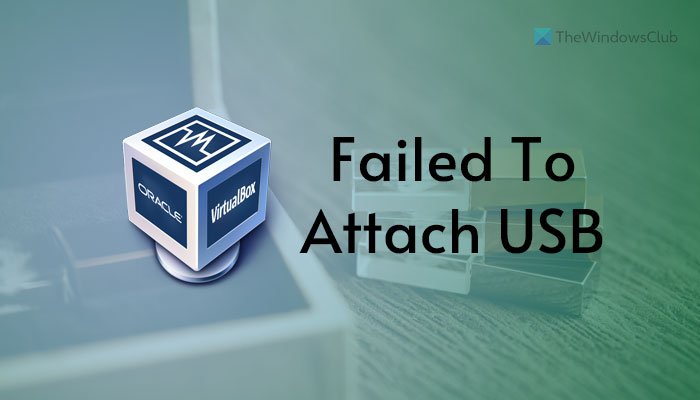
VirtualBox 는 호스트 컴퓨터에서 USB 장치를 감지할 수 있지만 VirtualBox 에서는 감지할 수 없을 때 이 오류를 표시합니다 .
VirtualBox 가상 머신 에 USB 장치 를 연결하지 못했습니다.
VirtualBox 에서 (VirtualBox)USB 장치를 가상 머신 에 연결하지 못한 오류 를 수정 하려면 다음 단계를 따르세요.
- 게스트 추가 설치
- USB 컨트롤러 활성화
- 확장팩 설치
- USB 드라이버 설치
이러한 솔루션에 대해 자세히 알아보려면 계속 읽으십시오.
1] 게스트 추가 설치
위에서 언급한 대로 문제를 해결해야 하는 첫 번째 작업입니다. 이를 위해 오류를 표시하는 가상 머신을 실행하고 the Devices > Install Guest Additions 버튼으로 이동해야 합니다.
다음으로 화면 지시에 따라 설치해야 합니다. 설치 프로세스가 완료되면 가상 머신을 다시 시작해야 할 수 있습니다.
2] USB 컨트롤러 활성화
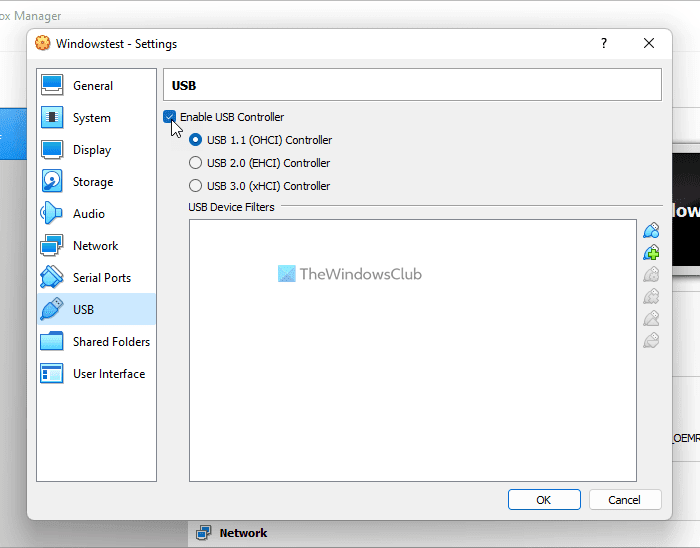
이름에서 알 수 있듯이 USB 컨트롤러(USB Controller) 는 가상 머신에 연결된 USB 장치를 제어하는 기능입니다. 가상 머신에 대해 이 기능이 켜져 있지 않으면 문제가 발생할 수 있습니다. 확인하려면 다음을 수행하십시오.
- 컴퓨터 에서 VirtualBox 를 엽니다 .
- (Right-click)가상 머신을 마우스 오른쪽 버튼으로 클릭 하고 설정 (Settings ) 옵션을 선택합니다.
- USB 탭 으로 전환합니다 .
- USB 컨트롤러 활성화 (Enable USB Controller ) 확인란 을 선택합니다.
- 오른쪽에 있는 더하기 (plus ) 아이콘을 클릭합니다 .
- 감지되지 않은 USB 장치를 선택하십시오 .
- 확인 (OK ) 버튼을 클릭 합니다.
이제 가상 머신에서 USB(USB) 장치를 사용할 수 있는지 확인하십시오 .
3] 확장팩 설치
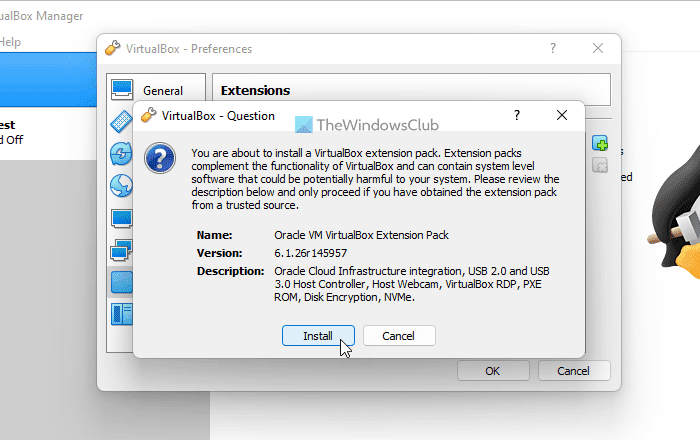
브라우저 확장과 마찬가지로 VirtualBox 의 (VirtualBox)확장 팩(Extension Pack) 은 이 앱의 기능을 확장합니다. 따라서 확장 팩을 아직 설치하지 않은 경우 설치를 시도할 수 있습니다. 공식 웹사이트 virtualbox.org(virtualbox.org) 에서 다운로드해야 합니다 . 다음으로 다음을 수행할 수 있습니다.
- 도구 (Tools ) 로 이동 하여 기본 설정 (Preferences ) 옵션 을 클릭합니다 .
- 확장 (Extensions ) 탭 으로 전환합니다 .
- 더하기 (plus ) 아이콘 을 클릭 합니다.
- 다운로드한 확장팩을 선택합니다.
- 설치 (Install ) 버튼을 클릭 합니다.
- 확인 (OK ) 버튼을 클릭 합니다.
그런 다음 VirtualBox(VirtualBox) 앱 을 다시 시작하고 문제가 해결되는지 확인하십시오.
4] USB 드라이버 설치
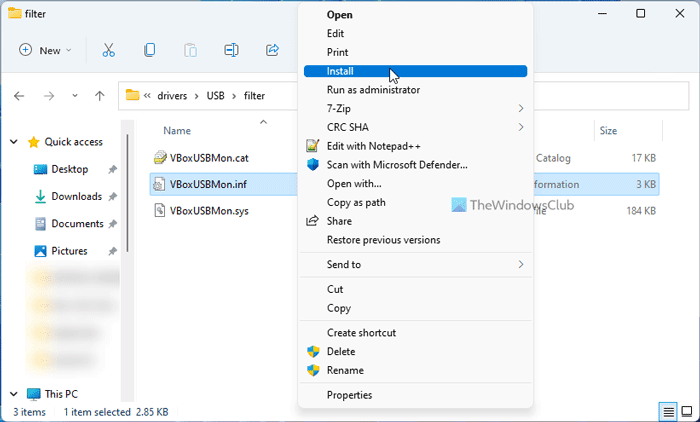
VirtualBox 용 (VirtualBox)USB 드라이버를 수동으로 설치해야 합니다 . Windows 11 또는 Windows 10 에서는 필수 사항은 아니지만 문제가 발생하면 그렇게 할 수 있습니다. 이를 위해 다음 단계를 따르십시오.
- (Open File Explorer)컴퓨터에서 파일 탐색기를 엽니 다.
- 이동: C:프로그램 Files\Oracle\VirtualBox\drivers\USB
- 장치 (device ) 폴더를 엽니다 .
- VBoxUSB.inf 파일 을 마우스 오른쪽 버튼으로 클릭 하고 설치 (Install ) 옵션을 선택합니다.
- 필터 (filter ) 폴더를 엽니다 .
- VBoxUSBMon.inf 를 마우스 오른쪽 버튼으로 클릭 하고 설치 (Install ) 옵션을 선택합니다.
- 컴퓨터 에서 VirtualBox 앱을 다시 시작합니다 .
그 후에는 더 이상 문제가 발생하지 않아야 합니다.
가상 머신이 USB 를 인식하게 하려면 어떻게 합니까?
일반적으로 모든 가상 머신은 외부 상호 작용 없이 USB 장치를 자동으로 감지합니다. (USB)그러나 때로는 말대로 되지 않을 수도 있습니다. 그런 순간에 게스트 (Guest) 추가 를 설치하고 (Additions)USB 컨트롤러(USB Controller) 를 활성화하고 확장 팩을 설치하고 USB 드라이버를 설치할 수 있습니다.
USB 에 가상 머신을 설치할 수 있습니까 ?
USB 플래시 드라이브 에 가상 머신을 설치하는 데 사용할 수 있는 Portable VirtualBox 라는 도구가 있습니다. 그러나 USB(USB) 드라이브 에서 가상 머신을 사용하는 동안 몇 가지 제한 사항을 고려해야 할 수 있습니다 . 그럼에도 불구하고 여행 중에 가상 머신을 가지고 가려면 이 방법을 확실히 고려할 수 있습니다.
그게 다야! 이 가이드가 문제를 해결하는 데 도움이 되었기를 바랍니다.
읽기: (Read: )Windows에서 VirtualBox USB가 감지되지 않습니다(VirtualBox USB not detected in Windows) .
Related posts
VirtualBox USB Windows 10 Compiuter에서 탐지되지 않은 VirtualBox USB를 수정하는 방법
USB 드라이브에서 VirtualBox 실행
VirtualBox Interface는 셧다운 할 때 활성 연결 메시지가 있습니다
VirtualBox Black screen 및 Booting 게스트 OS가 아님을 표시합니다
Windows 10에서 VirtualBox VM 전체 화면을 만들려면
Windows 10에서 Local Account의 Configure & use YubiKey Secure Login
Windows 10에서 이동식 저장소 클래스 및 액세스를 비활성화하는 방법
USB DEVIEW : 이전에 연결된 USB 장치
사용하거나 사용 Windows 10에 비활성화 USB Write Protection하는 방법
0x800703 파일을 Windows에서 외부 저장소에 복사 할 때 오류가 발생했습니다
USB Flash Drive이 연결되면 Keyboard 및 마우스가 작동하지 않음
Desktop Media로 USB drive에 바로 가기를 자동으로 추가하고 제거합니다
Error 0x800706F9, Disk 미디어가 인식되지 않고 포맷되지 않을 수도 있습니다
Windows 10 용 USB Lockit으로 USB flash 드라이브 보안 방법
YUMI Multiboot USB Creator를 사용하여 MultiBoot USB Flash Drive를 만듭니다
Windows 10 데스크탑에서 이동식 미디어에 자동으로 바로 가기를 만듭니다
Log의 Log을 표시하는 방법 Windows computer에 연결된 드라이브
USB Device Windows 10에서 인정되지 않습니다
USB Flash Drive USB Flash Drive Command Prompt or Batch File을 사용하여 Remove virus
USB Disk Ejector Windows 10에서 USB 장치를 빠르게 제거 할 수 있습니다
